Comment optimiser les publicités Facebook pour un trafic de qualité sur le site Web: examinateur des médias sociaux
Annonces Facebook Gestionnaire De Publicités Facebook Facebook / / August 01, 2022
Souhaitez-vous pouvoir cibler uniquement le trafic de votre site Web de grande valeur? Vous voulez un meilleur ROI sur vos publicités Facebook ?
Dans cet article, vous apprendrez à affiner vos publicités Facebook en fonction du temps que les gens passent sur votre site Web et bien plus encore.
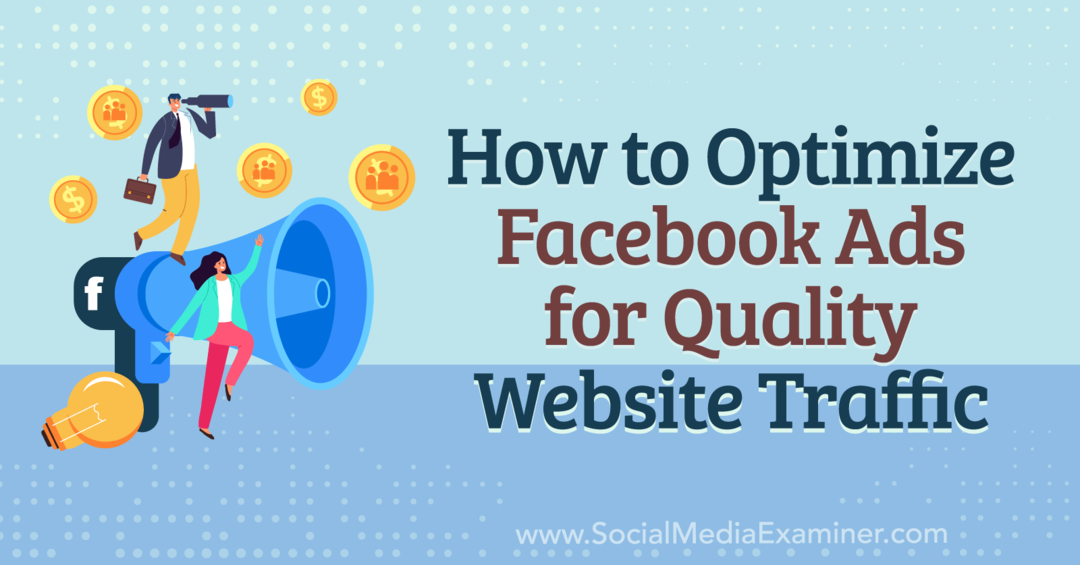
Pourquoi l'engagement du site Web est important pour les publicités Facebook
Lorsque vous lancez une campagne de trafic de site Web dans Meta Ads Manager, Meta propose plusieurs options d'optimisation pour envoyer du trafic vers votre site Web, en fonction du résultat souhaité.
Si vous voulez du volume et clics sur le lien, vous sélectionneriez l'option d'optimisation des clics sur les liens.
Mais dans la plupart des cas, vous voudrez vous concentrer sur la qualité plutôt que sur la quantité en sélectionnant l'option d'optimisation des vues de la page de destination au niveau de l'ensemble de publicités.
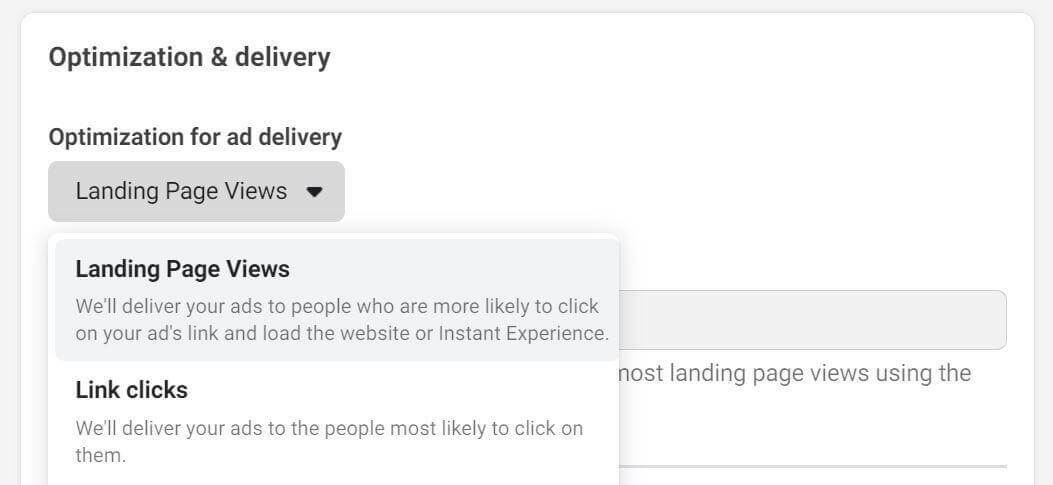
L'option Landing Page Views indique à l'algorithme de se concentrer sur les personnes qui cliqueront sur votre annonce et attendront que votre site Web se charge, plutôt que sur les personnes qui ont tendance à cliquer sur de nombreux liens par accident ou qui n'ont pas manifesté d'intérêt pour le type de contenu de la page de destination lui-même.
Les campagnes optimisées pour les vues de la page de destination signalent et optimisent le nombre de vues résultant de l'annonce, qui peut être problématique car les rapports et l'optimisation ne considèrent pas l'engagement réel lors d'une visite sur le site Web comme un signal pour la diffusion d'annonces et optimisation.
Cela signifie que les visites engagées n'ont pas d'impact positif direct sur les performances de votre campagne de trafic. Si l'utilisateur choisit de fermer votre page de destination après seulement quelques secondes, laisse votre site Web ouvert sans s'engager ou ne passe que quelques secondes à lire votre contenu, l'algorithme s'en moque. Mais tu devrais.
Si vous regardez de plus près les outils d'analyse externes comme Google Analytics, vous pouvez voir des résultats similaires à ceux ci-dessous lors de l'exécution de campagnes de trafic sur Meta :
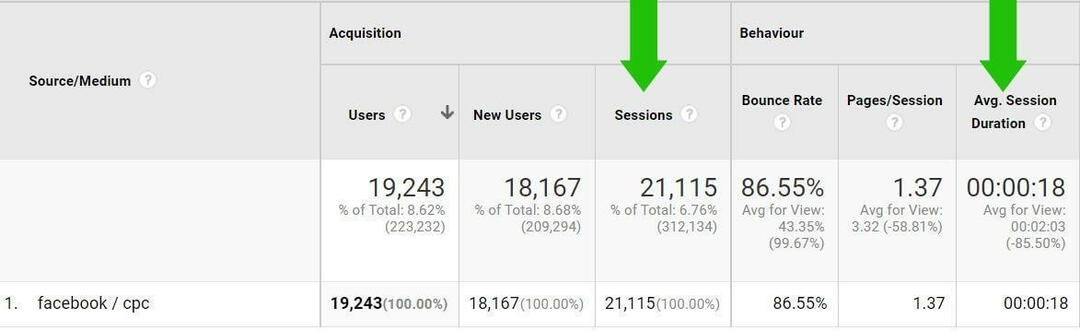
Beaucoup de trafic (quantité) provient de la campagne de trafic optimisé Landing Page Views mais la durée moyenne de la session est assez faible (qualité).
Lorsqu'une campagne de trafic ne génère pas la qualité souhaitée, vous devez trouver d'autres moyens d'obtenir de meilleurs résultats.
Suivez les étapes ci-dessous pour aller plus loin dans l'optimisation des vues de la page de destination en combinant les déclencheurs de minuterie et de profondeur de défilement dans Google Tag Manager pour déclencher une balise d'événement dans Meta Events Manager.
Remarque: cet article suppose que vous avez correctement installé Google Tag Manager. Si ce n'est pas le cas, consultez ce site officiel Gestionnaire de balises Google article d'aide pour ajouter Google Tag Manager à votre site Web.
#1: Comment créer un déclencheur de profondeur de défilement dans Google Tag Manager
Lorsque les gens visitent les pages de votre site Web, vous voulez qu'ils interagissent avec votre contenu. Pour identifier un véritable engagement, ce déclencheur enregistre les visiteurs du site Web qui font défiler activement au moins 50 % vers le bas de votre page.
Votre guide pour l'avenir de l'entreprise

La renaissance du Web3 ouvre de nouvelles opportunités pour les entrepreneurs, les créateurs et les spécialistes du marketing qui sont prêts à adopter les changements. Mais, à qui pouvez-vous faire confiance ?
Présentation de la Crypto Business Conference; un événement premium pour tous ceux qui souhaitent apprendre à mettre Web3 au service de leur entreprise.
Rejoignez-nous sous le soleil de San Diego, en Californie, pour la toute première conférence sur la cryptographie destinée aux pionniers du monde des affaires… et non aux nerds de la finance et de la technologie. Vous obtiendrez des idées de création d'entreprise exploitables d'innovateurs éprouvés, sans tout le jargon technique.
RÉCLAMEZ VOTRE PLACETout d'abord, créons un déclencheur d'événement Scroll Depth.
Ouvrez Google Tag Manager et accédez à la section Déclencheurs, puis cliquez sur Nouveau. Dans la section Engagement de l'utilisateur, sélectionnez Profondeur de défilement.
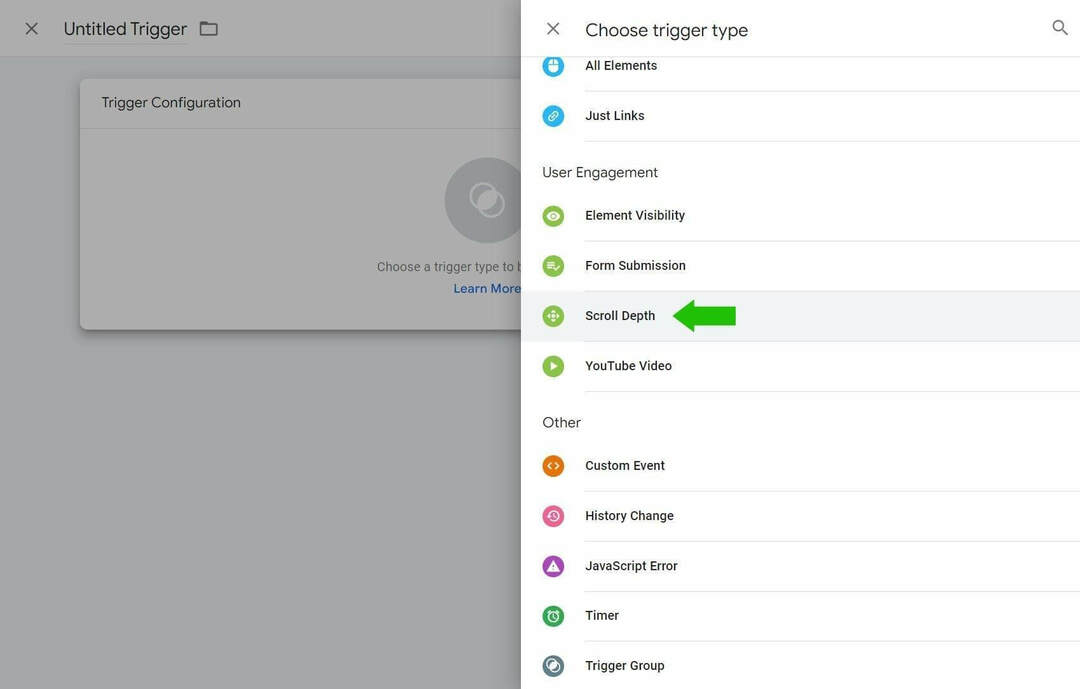
Définissez le champ Vertical Scroll Depths sur les pourcentages suivants: 10, 25, 50, 75, 100.
Ensuite, modifiez la sélection « Ce déclencheur se déclenche sur » sur Certaines pages.
Dans les conditions de déclenchement, définissez le premier champ sur: Choisissez Variable intégrée, puis Seuil de profondeur de défilement. Définissez le champ Contient sur: supérieur ou égal à. Enfin, définissez le troisième champ sur: 50.
Nommez le déclencheur 50 % de profondeur de défilement et cliquez sur Enregistrer. Cela vous ramènera à la page de présentation des déclencheurs.
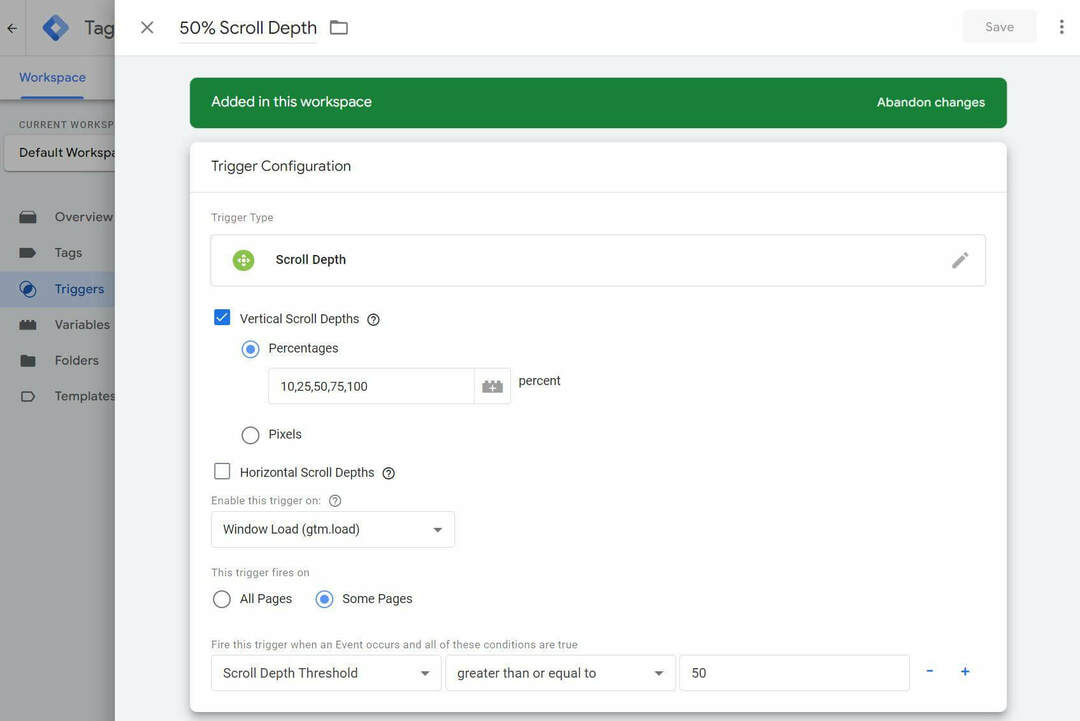
#2: Créez un déclencheur de minuterie dans Google Tag Manager
Vous êtes maintenant prêt à créer votre Timer Trigger. Encore une fois, cliquez sur Nouveau pour créer un nouveau déclencheur. Dans la section Autre, sélectionnez Minuteur.
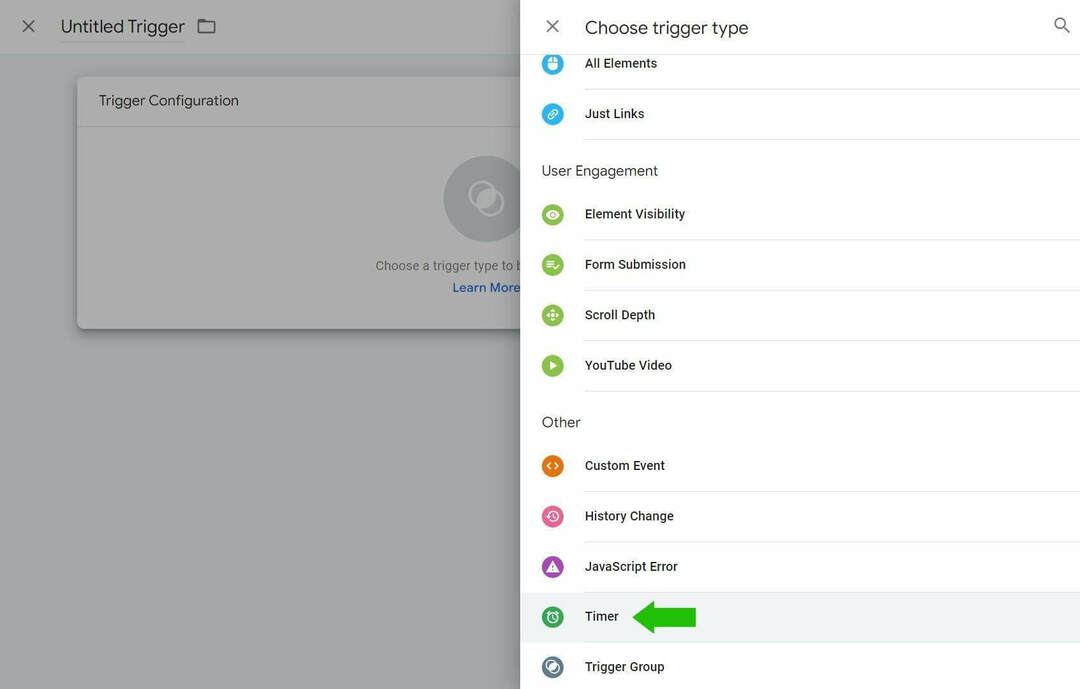
Réglez le minuteur d'intervalle sur la durée idéale en fonction des données de votre propre site Web. Dans cet exemple, vous créez un déclencheur pour identifier les personnes qui passent au moins 30 secondes sur une page, vous allez donc définir l'intervalle sur 30 000 millisecondes.
Définissez la limite sur 1; cela signifie que l'événement se déclenchera au maximum 1 fois.
Dans les conditions de déclenchement, définissez le premier champ sur: Chemin de la page. Définissez le deuxième champ sur: Contient. Définissez le troisième champ sur: /.
Enfin, réglez la gâchette pour qu'elle se déclenche sur: Tous les minuteurs.
Nommez le déclencheur 30+ secondes sur la page, puis cliquez sur Enregistrer. Vous reviendrez à la page de présentation des déclencheurs.
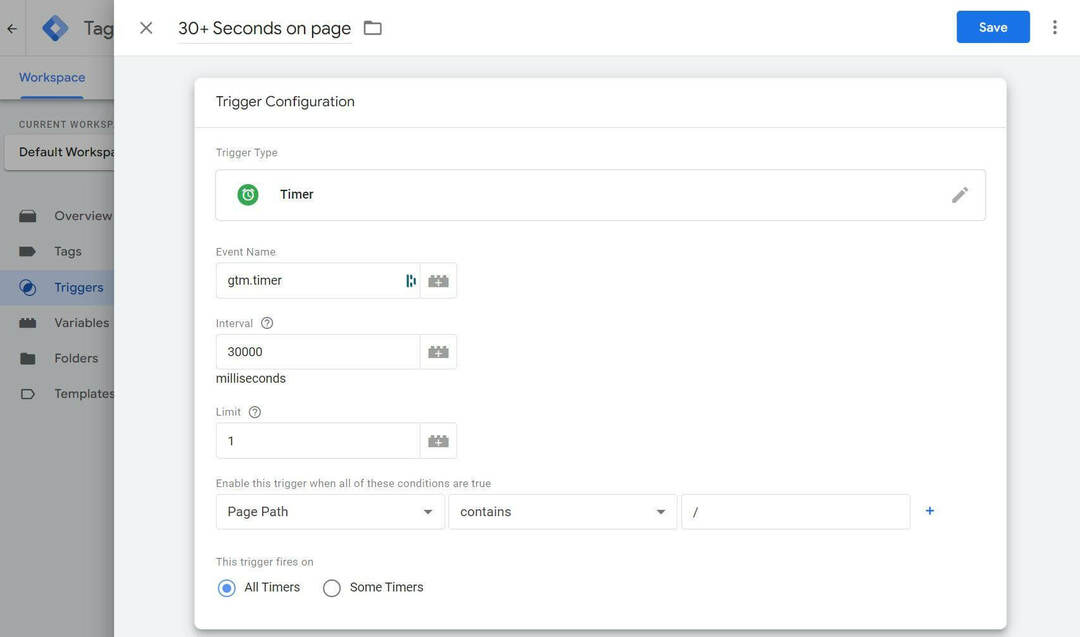
#3: Créez un groupe de déclencheurs
Maintenant que vous avez créé deux déclencheurs qui identifient l'engagement que vous recherchez, vous êtes prêt à les combiner en un seul déclencheur.
Cliquez sur Nouveau pour créer un nouveau déclencheur. Dans la section Autre, sélectionnez Groupe de déclencheurs.
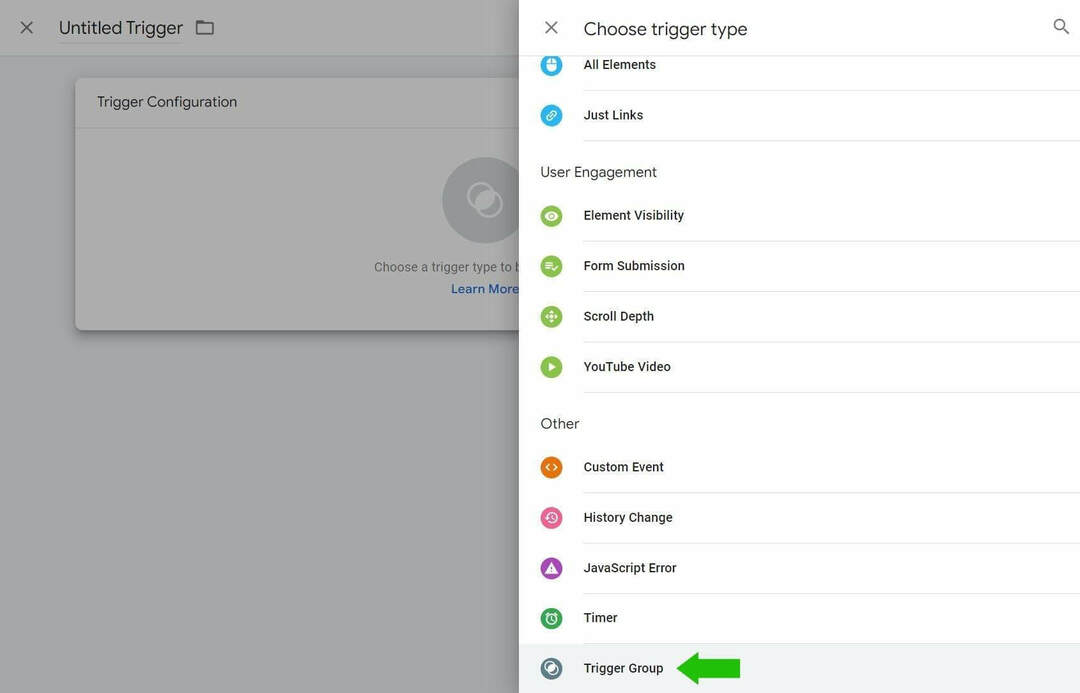
Cliquez sur la case Choisir un déclencheur et sélectionnez le déclencheur Plus de 30 secondes sur la page, puis cliquez sur le bouton bleu + et sélectionnez le déclencheur Profondeur de défilement de 50 %.
Définissez les conditions de déclenchement sur: Toutes les conditions.
Nommez le groupe de déclencheurs 30+ Seconds / 50% Scroll, puis cliquez sur Save.
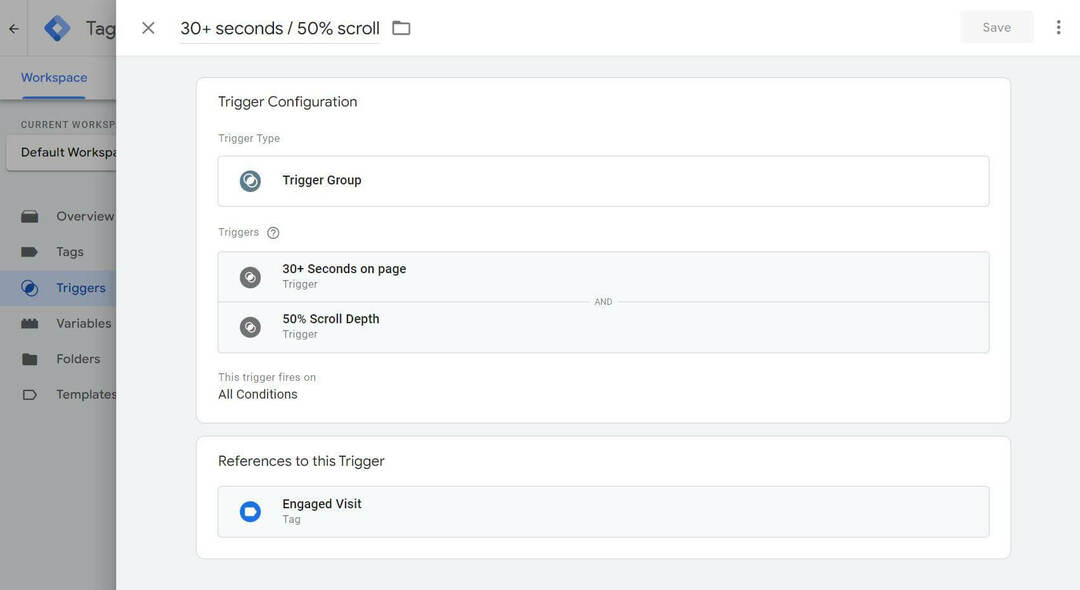
#4: Installer le Meta Pixel via Google Tag Manager
Avant d'envoyer cet événement de suivi personnalisé à Meta, vous devez installer le code de pixel Meta sur votre site Web à l'aide de Google Tag Manager.
Cette configuration est simple et rapide. Dans un nouvel onglet de navigateur, ouvrez le gestionnaire d'événements dans Meta Business Manager. Cliquez sur Ajouter des événements et sélectionnez À partir d'un nouveau site Web.
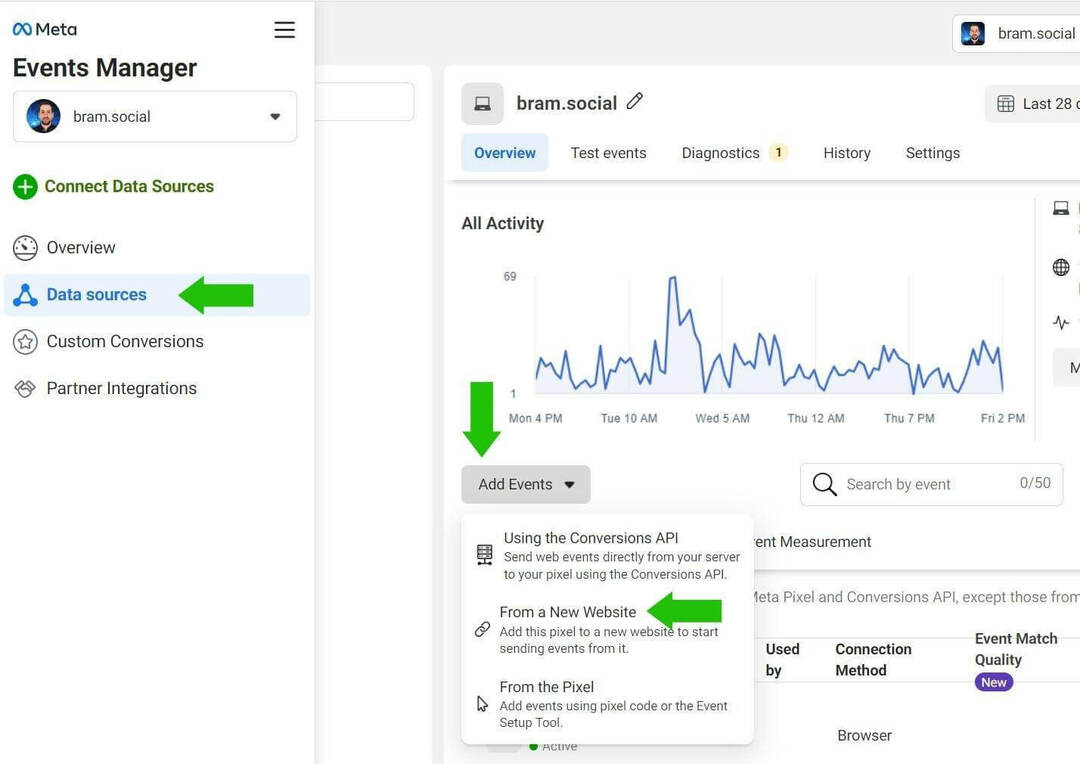
Dans la fenêtre contextuelle, cliquez sur le bouton Installer le code manuellement.
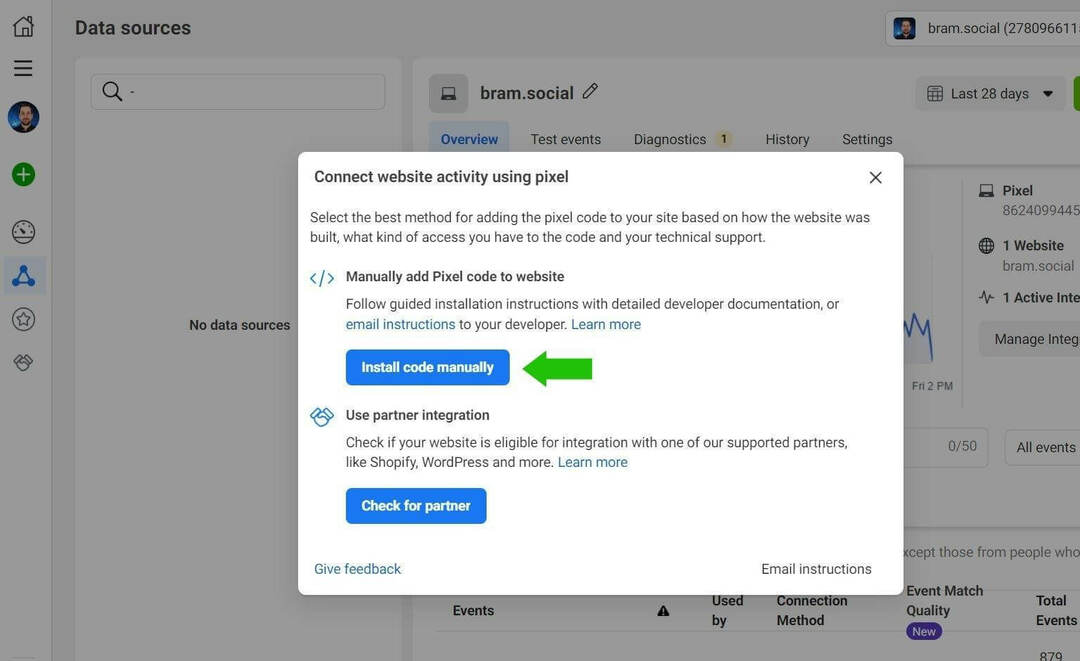
Dans la fenêtre suivante, cliquez sur le bouton Copier le code.
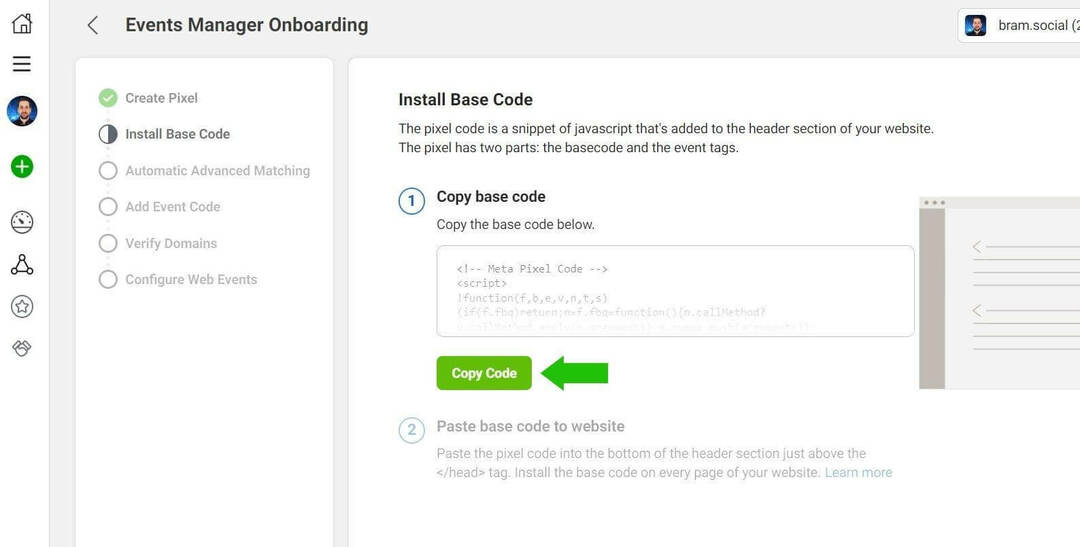
Revenez à Google Tag Manager et cliquez sur Balises, puis cliquez sur Nouveau.
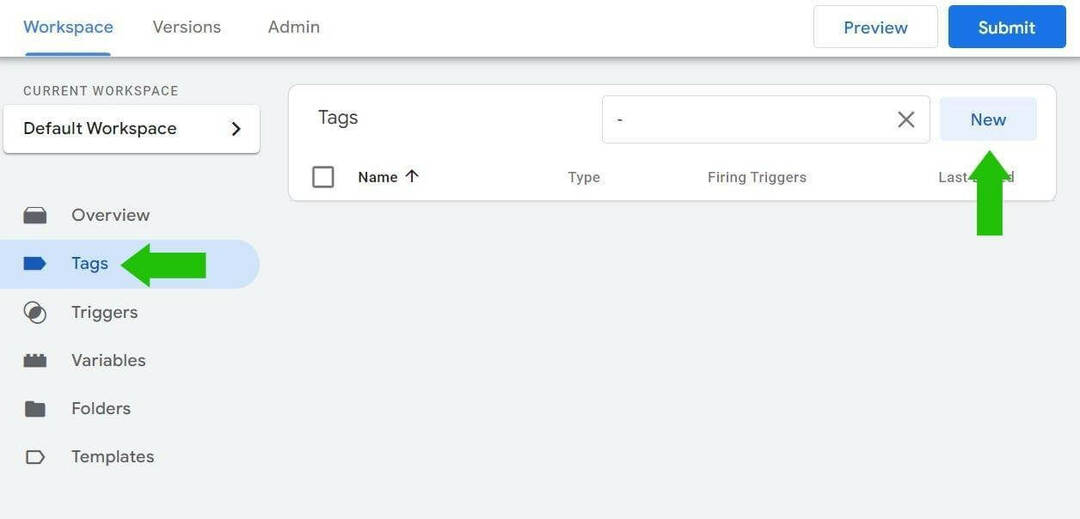
Cliquez sur la case Configuration des balises et sélectionnez l'option HTML personnalisé.
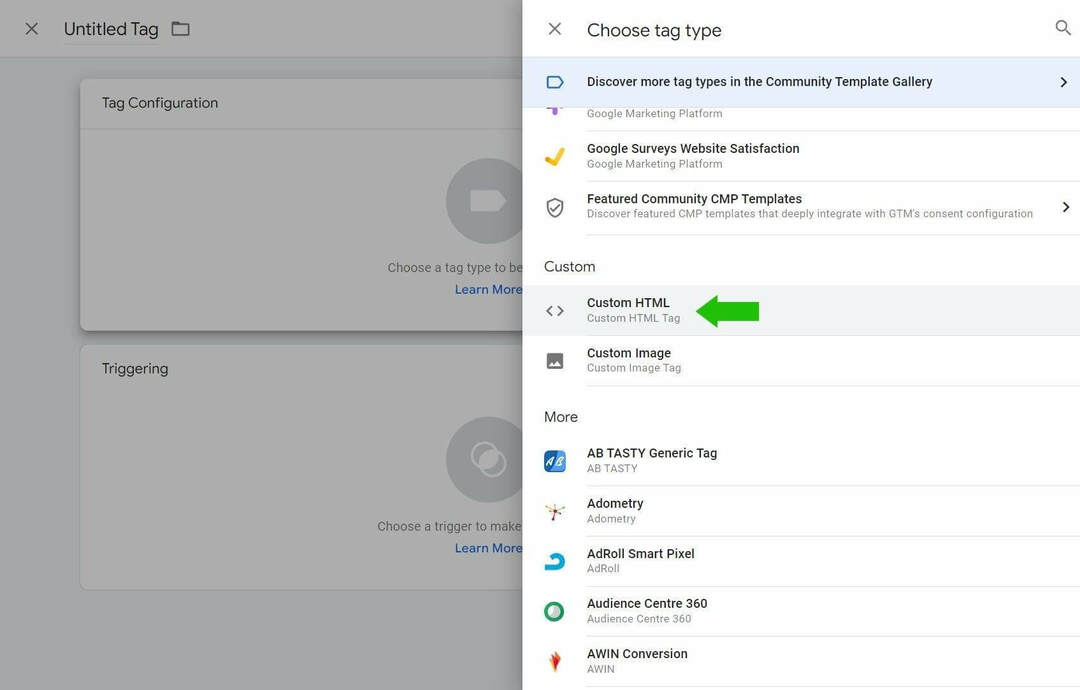
Cliquez dans la zone HTML vide et collez le code Meta pixel.
Obtenez une formation d'expert en marketing des médias sociaux dispensée par des pros

Vous voulez prendre une longueur d'avance sur la concurrence et apprendre à diversifier votre stratégie de marketing social ?
Apprenez des experts les plus fiables de l'industrie, côtoyez d'autres spécialistes du marketing intelligents et faites passer votre marketing au niveau supérieur lors de cet événement de 3 jours sous le soleil de San Diego, en Californie.
CLIQUEZ POUR EN SAVOIR PLUSCliquez sur la case Déclenchement et sélectionnez Toutes les pages.
Nommez la balise Meta Pixel et cliquez sur Enregistrer. Cela vous ramènera à la vue d'ensemble des balises.
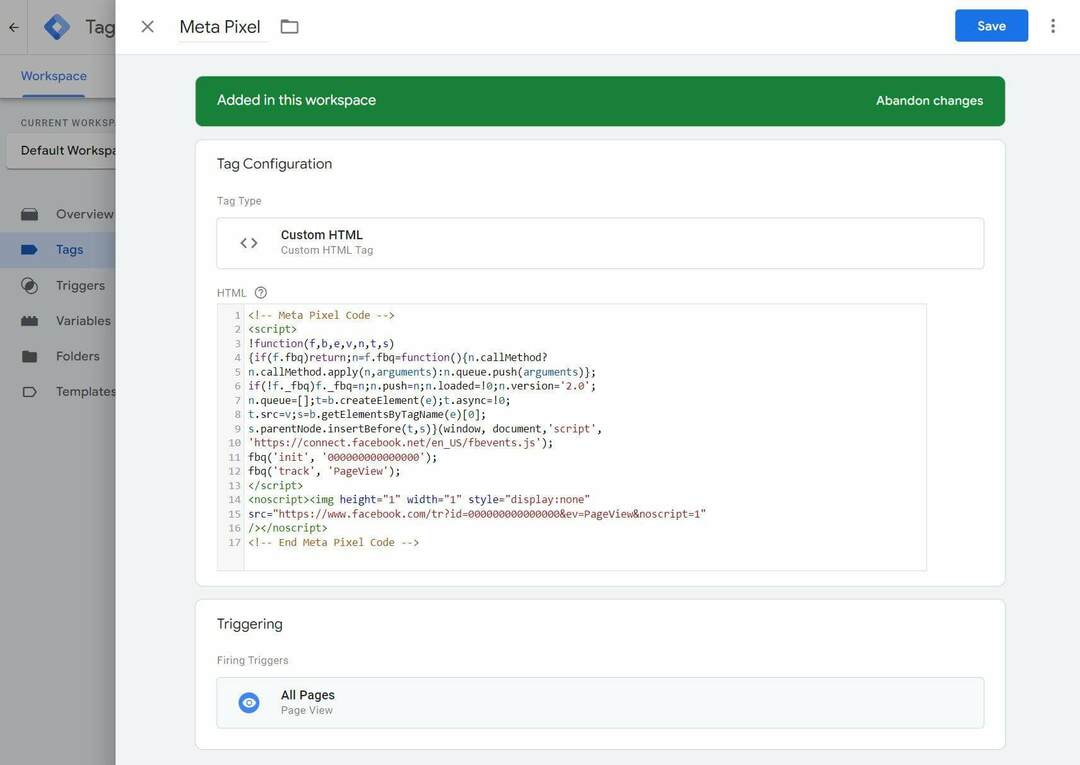
#5: Créer la balise de suivi d'engagement personnalisée
Dans l'aperçu des balises, cliquez sur Nouveau pour créer une deuxième balise. Encore une fois, cliquez sur la case Tag Configuration et sélectionnez l'option Custom HTML.
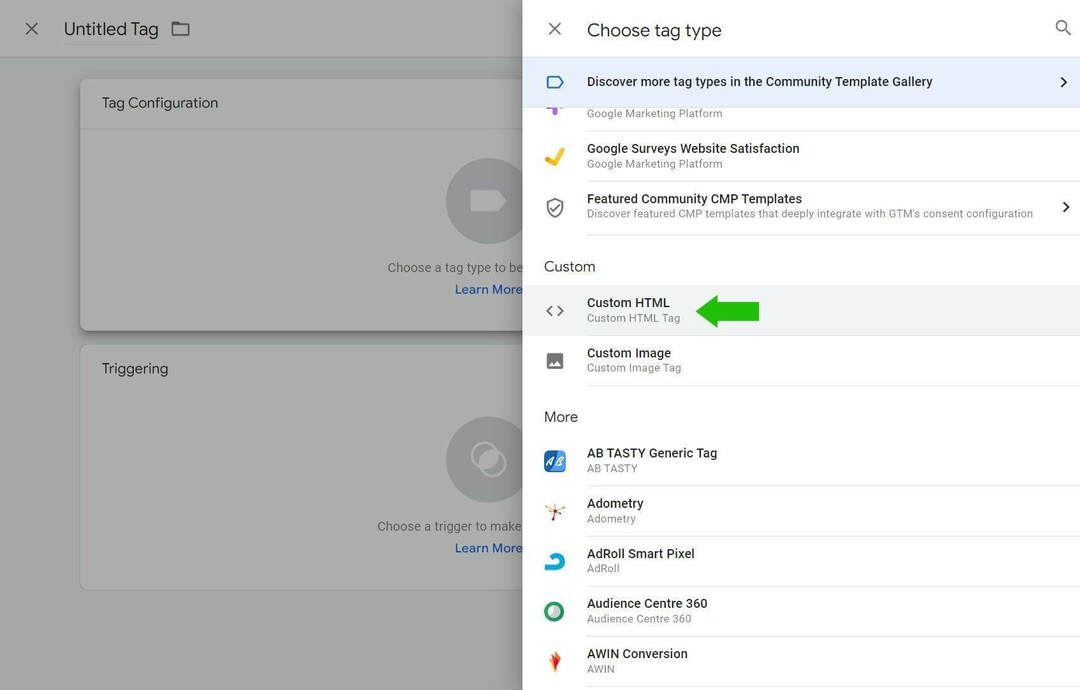
Saisissez le code de suivi personnalisé suivant dans le champ HTML :
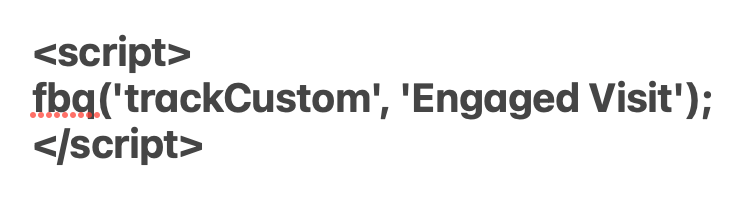
Ensuite, cliquez sur la case Déclenchement et sélectionnez votre groupe de déclencheurs de défilement 30+ /25 %.
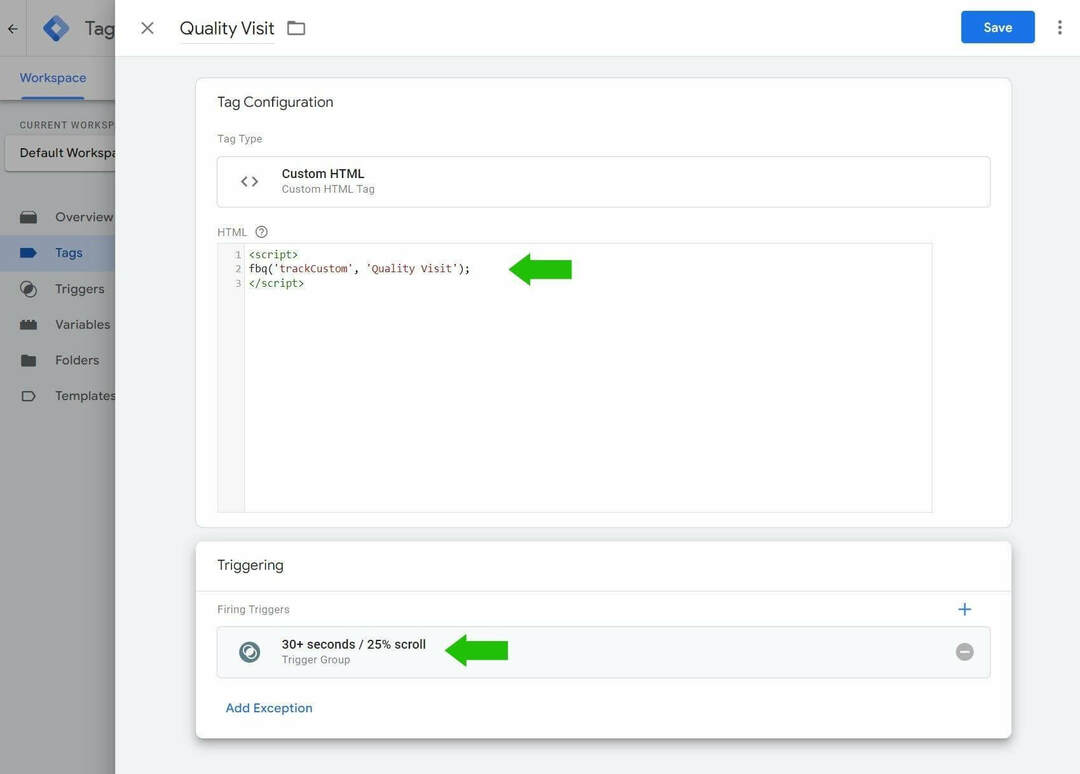
Nommez la balise Visite engagée, puis cliquez sur Enregistrer. Ce sera également le nom de l'événement qui apparaît dans Meta Events Manager.
Cliquez sur le bouton bleu Soumettre. Dans l'onglet Publier et créer une version, entrez les balises de visite de qualité + les déclencheurs, puis cliquez sur le bouton bleu Publier.
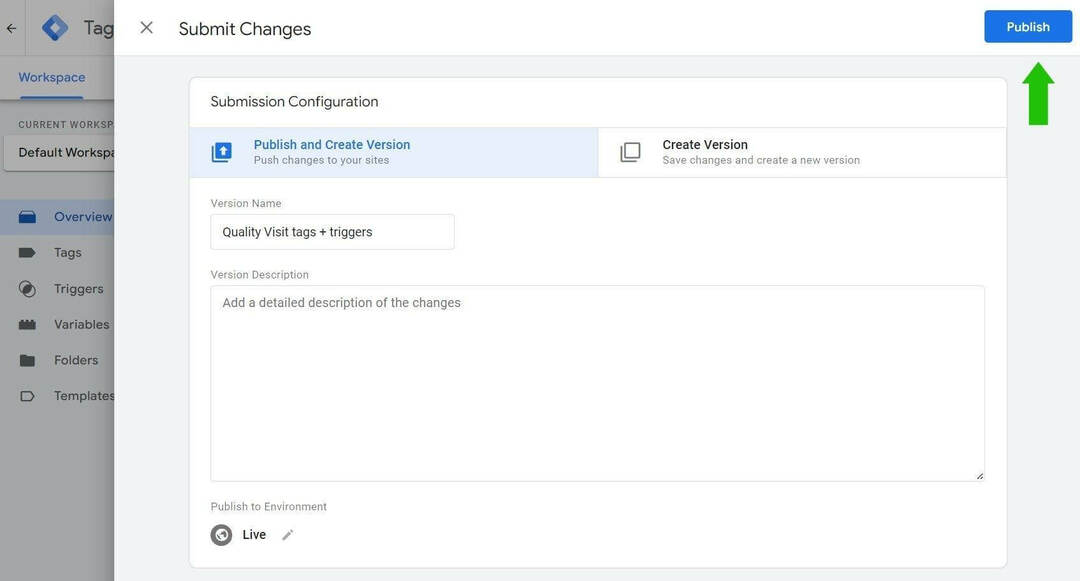
#6: Vérifiez la mise en œuvre de votre balise
Testons votre configuration. Ouvrez l'interface Test Events dans Meta Events Manager.
Dans un nouvel onglet de navigateur, ouvrez votre site Web. Faites défiler au moins la moitié d'une page et restez sur la page pendant au moins 30 secondes.
Revenez à Meta Events Manager et ouvrez l'onglet Test Events.
Au bout de 30 secondes, vous devriez voir apparaître l'événement de visite engagée dans les résultats.
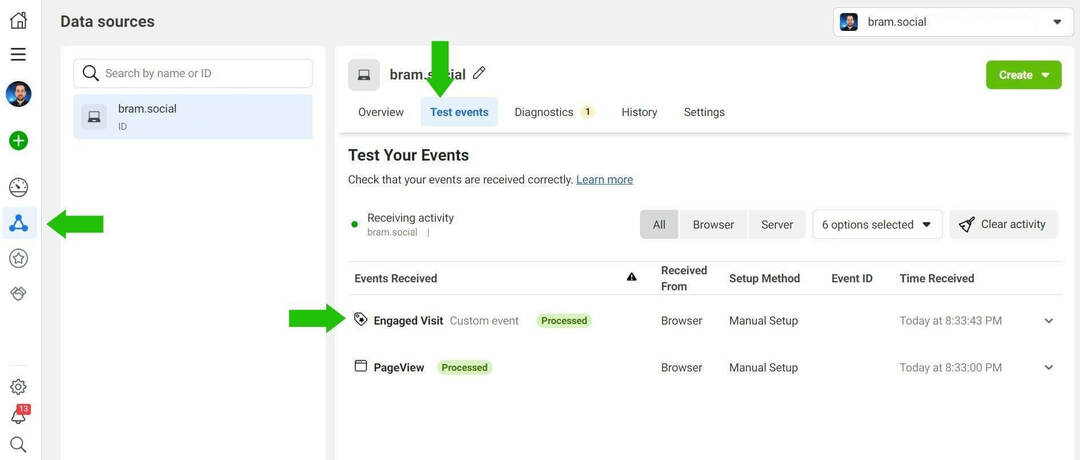
Toutes nos félicitations! Votre configuration de balises dans Google Tag Manager fonctionne.
#7: Configurez une conversion personnalisée pour votre campagne de publicités Facebook
Avant de pouvoir utiliser votre balise d'engagement nouvellement créée dans des campagnes, vous devez configurer une conversion personnalisée.
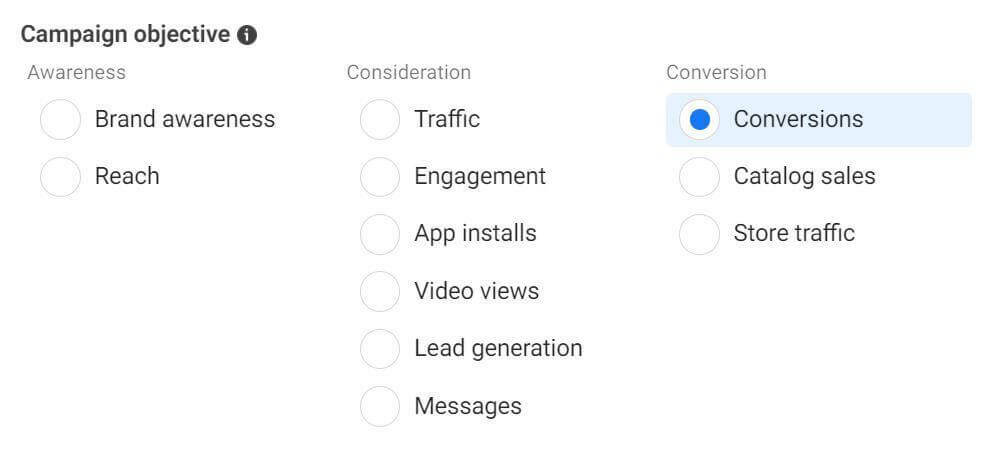
Dans le gestionnaire d'événements, cliquez sur Conversions personnalisées.
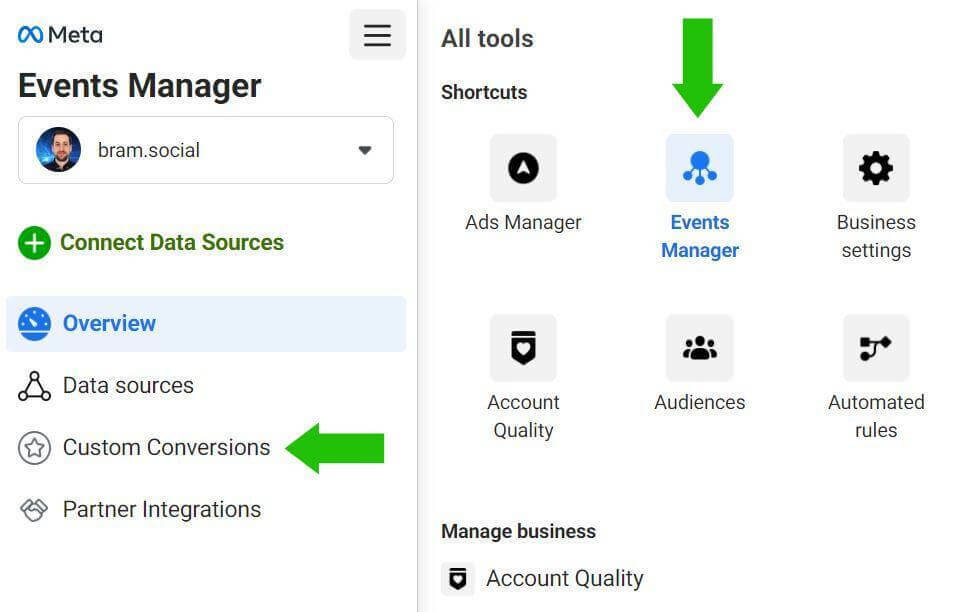
Ensuite, cliquez sur le bouton bleu Créer une conversion personnalisée.
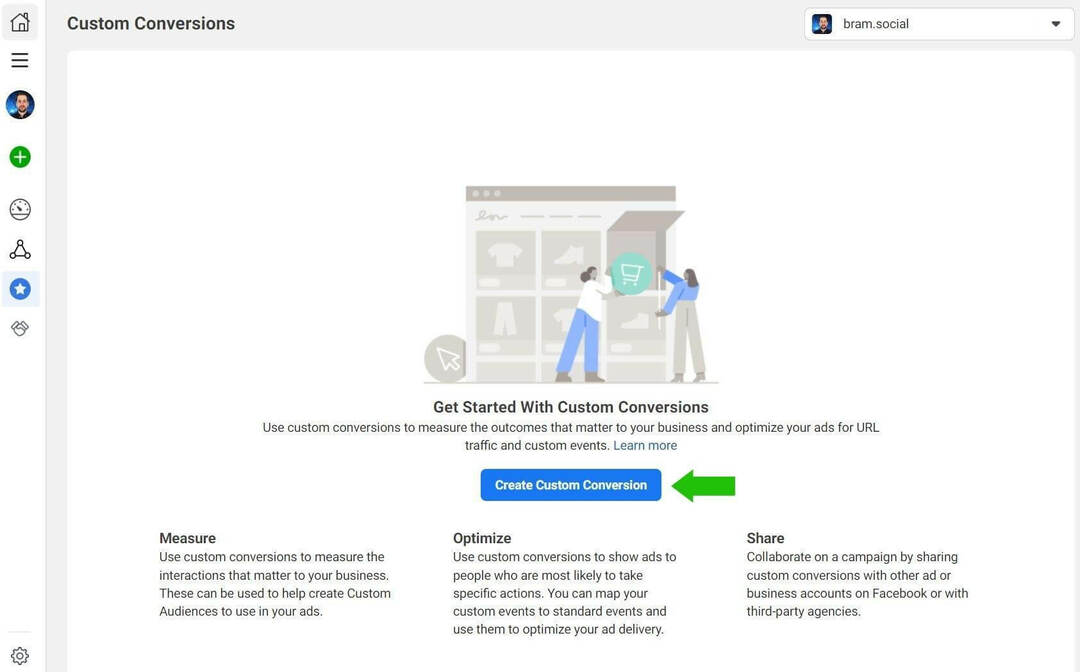
Nommez votre nouvelle conversion personnalisée Visite engagée, définissez la source de données sur votre pixel et définissez l'événement sur Visite engagée; votre événement Visite engagée peut ne pas apparaître pendant 24 heures.
Choisissez Afficher le contenu comme événement standard pour l'optimisation et ajoutez une barre oblique (/) à la fin de l'URL afin que cette conversion personnalisée puisse se déclencher sur chaque page de votre site Web.
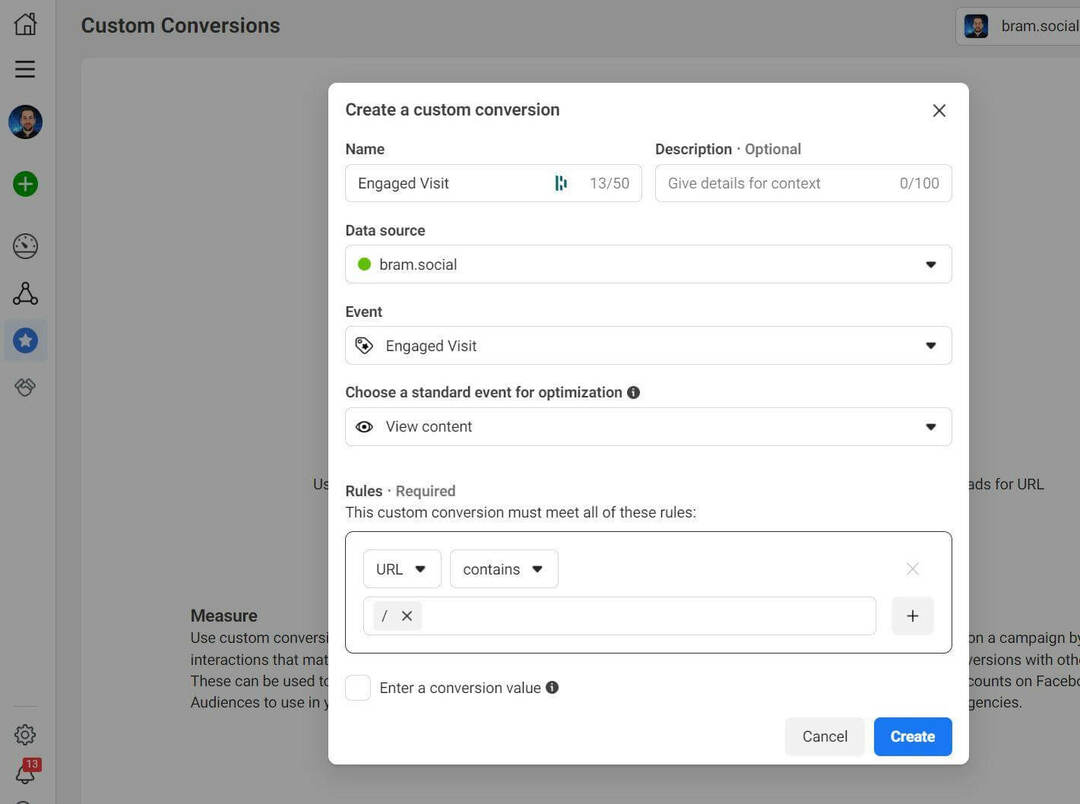
En raison des limitations de suivi d'iOS 14.5+, vous devrez également ajouter la conversion à la liste Aggregated Event Measurement (AEM).
Ouvrez l'interface du gestionnaire d'événements et cliquez sur Vue d'ensemble des sources de données, puis sur Mesures d'événements agrégées, puis sur Configurer les événements Web.
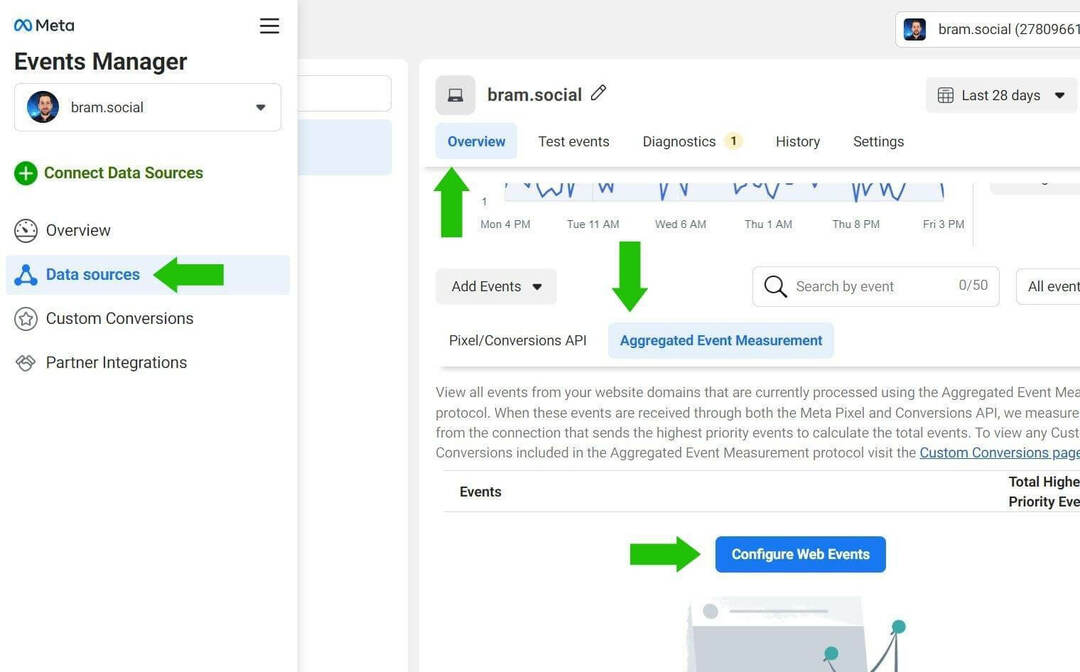
Ensuite, cliquez sur Gérer les événements.
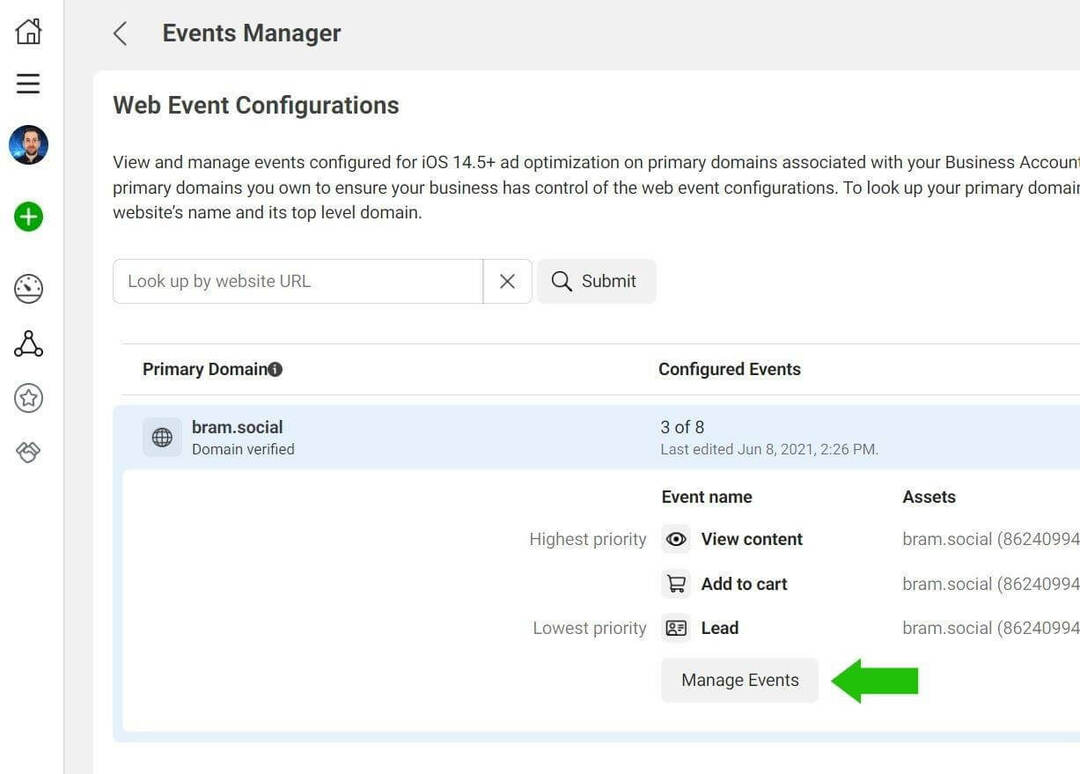
Ajoutez maintenant l'événement à votre liste de huit événements AEM. Très probablement, vous voudrez l'ajouter dans une position inférieure car il s'agit d'un micro-événement.
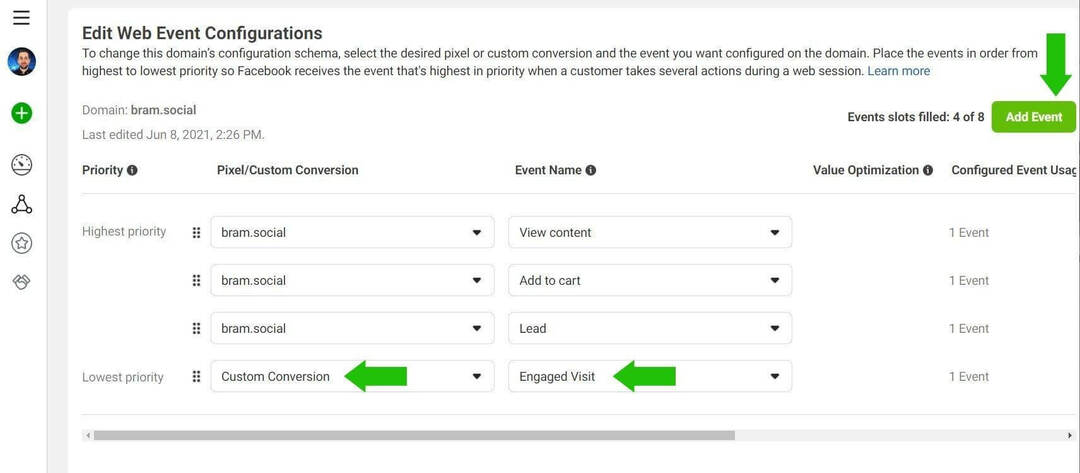
Ajoutez votre conversion personnalisée Visite engagée à la liste et enregistrez vos modifications.
#8: Comment utiliser votre événement de conversion personnalisé dans votre campagne de publicités Facebook
Créez une nouvelle campagne Facebook Ads et choisissez l'objectif Conversions.
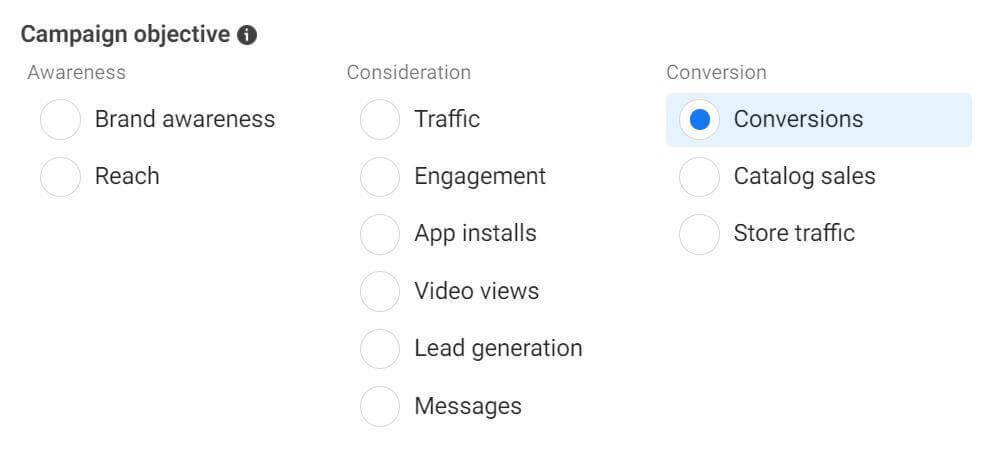
Au niveau de l'ensemble de publicités, sélectionnez la conversion personnalisée nouvellement créée comme événement d'optimisation.
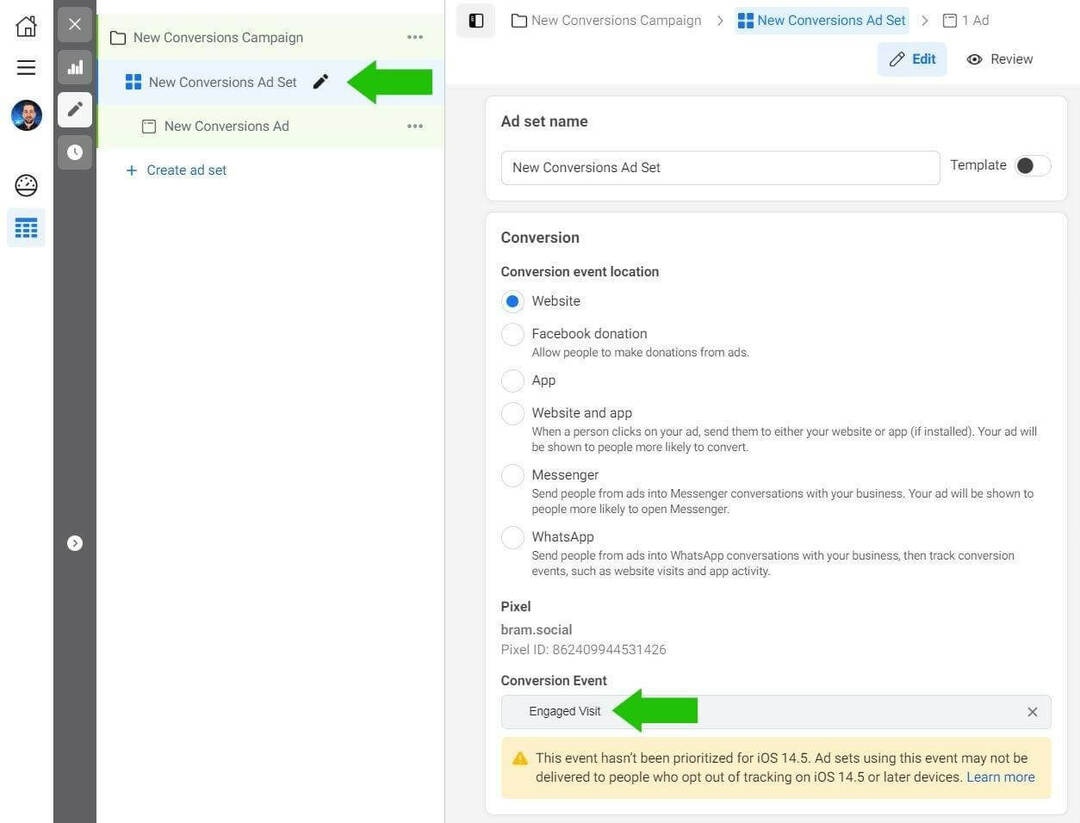
Votre campagne de conversions se concentrera désormais sur et sera optimisée pour générer autant de visites engagées que possible dans le cadre du budget de votre campagne.
Conclusion
Les visites de qualité doivent toujours être la priorité lorsque générer du trafic vers votre site Web. Il ne s'agit pas de maximiser les chiffres, mais de maximiser les résultats.
Ce type de micro-conversion peut aider votre entreprise à atteindre la qualité plutôt que la quantité, ce qui se traduit par plus de prospects et de ventes à long terme.
Créer des publicités qui incitent les gens à cliquer est la première étape, mais après ce clic, vous devez convaincre l'utilisateur de lire votre contenu et de prendre l'action souhaitée. C'est là que les systèmes et les algorithmes peuvent vous aider à maximiser les résultats souhaités. Il vous suffit de fournir suffisamment de signaux à ces systèmes pour qu'ils puissent trouver les personnes les plus susceptibles d'être intéressées par votre offre. Connaître votre public et ce qui le déclenche est essentiel pour utiliser des systèmes qui vous aident à trouver le meilleur public correspondant à votre entreprise.
Attendez-vous également à voir votre coût par résultat augmenter, en particulier par rapport à l'optimisation des clics sur les liens. Basculer l'optimisation du trafic vers les conversions pour générer des visites engagées diminuera le nombre de résultats et augmentera le coût par résultat.
Ne vous inquiétez pas de l'augmentation des coûts. Vous générez maintenant des visites de qualité et éliminez le gaspillage que vous payiez auparavant. La réduction des déchets vous fera économiser de l'argent à long terme et vous permettra d'allouer un budget efficace pour la croissance de votre entreprise.
Obtenez plus de conseils sur le marketing des publicités Facebook :
- Découvrez comment utiliser la bibliothèque de publicités Facebook pour voir comment d'autres marques font de la publicité sur Facebook et Instagram.
- Trouvez des conseils spécifiques que vous pouvez appliquer pour attirer de nouveaux clients, regrouper votre offre et convertir les clients que vous attirez, et recibler les personnes qui ne convertissent pas immédiatement.
- Apprenez à choisir le bon objectif de campagne Facebook et Instagram pour atteindre votre objectif commercial et que faire si vous avez commencé votre campagne avec le mauvais objectif.
Curieux de connaître les NFT, les DAO et le Web3 ?
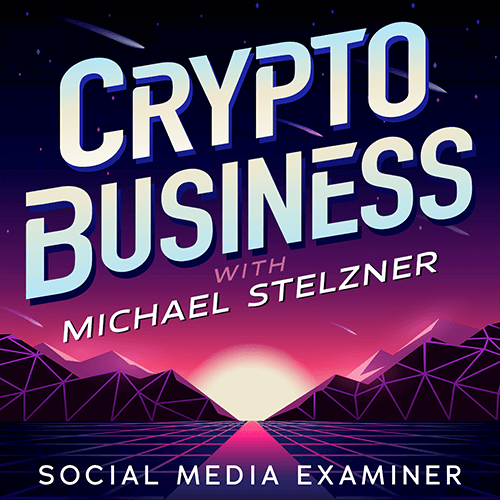
Suivez le podcast Crypto Business pour découvrir comment les NFT, les jetons sociaux, les DAO (et bien plus encore) affecteront votre entreprise dans un avenir proche.
Tous les vendredis, l'animateur Michael Stelzner interviewe les principaux experts de l'industrie sur ce qui fonctionne actuellement dans Web3 et à quoi s'attendre à l'avenir, afin que vous puissiez préparer votre entreprise pour le changement, même si vous êtes un total débutant.
SUIVEZ LE SPECTACLE